BlueStacks не започват инициализация за дълго време в разговори с компютърни проблеми
Понякога BlueStacks не стартира след инсталацията на PC и много е досадно, че когато стартирате BlueStacks инициализация за дълго време не спира. Като че ли BlueStacks виси на инициализация, а през прозореца тече кубчета и повече не прави никакви движения.

Обикновено, ако не изпълните BlueStacks инициализация се провали поради липса на памет, но ако получите съобщение за грешка след това най-вероятно ще имате не е инсталиран в правилната папка програмата.
Как да стартирате BlueStacks
- Първо трябва да се провери вашата RAM достатъчно, за да стартирате програмата или не. За да направите това, стартирайте "Task Manager" чрез едновременно натискане на клавишите на клавиатурата Ctrl + Shift + Esc. раздел Task Manager Изпълнение
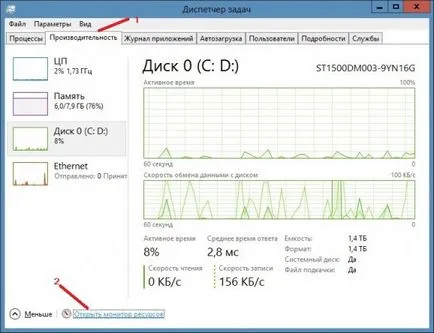
В диспечера на задачите, ще трябва да отидете в раздела изпълнение. На този раздел, трябва да щракнете върху Open Монитор ресурс. Отваря се прозорец с име "Resource Monitor" в този прозорец, ще трябва да отидете в раздела памет.

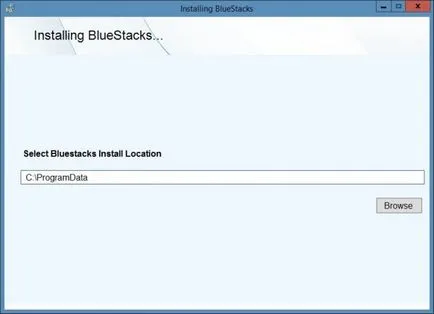
Инсталационният прозорец обикновено е по подразбиране, инсталационната папка C на: \ ProgramData. Но всички програми, инсталирани в C: \ Program Files (x86) или в C: \ Program Files, в зависимост от системата за малко.

Ако операционната ви система е 64-битова, тогава трябва да се промени тази папка в папка C: \ Program Files (x86) и тогава ще трябва да продължите с инсталацията. След толкова дълго време, за да зареди инсталирате BlueStacks няма да се инициализира и минава бързо.